Um Ihr Passwort zu ändern, folgen Sie diesen Schritten:
- Klicken Sie auf Ihren Namen in der oberen rechten Ecke des Bildschirms.
- Wählen Sie „Passwort ändern“ aus.
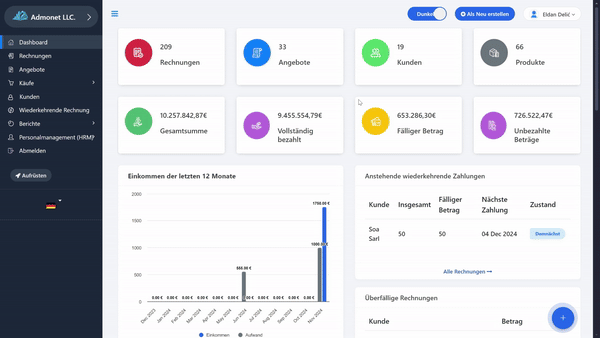
Es wird ein Formular geöffnet, in dem Sie Ihr neues Passwort eingeben und die Änderung bestätigen können.
Schnellere Methode: Wenn Sie alle oben genannten Schritte umgehen möchten, besuchen Sie einfach https://app.adbooks.co/admin/profile/change_password. Wenn Sie bereits in der App angemeldet sind, führt Sie dieser Link direkt zur Seite zum Ändern des Passworts.
Für weitere Fragen können Sie uns gerne per E-Mail unter info@adbooks.co kontaktieren.
